萬盛學電腦網 >> 圖文處理 >> Photoshop教程 >> ps濾鏡教程 >> Photoshop制作絢麗的格子背景
Photoshop制作絢麗的格子背景
教程基本上都是用濾鏡來制作效果。大致思路:先用濾鏡制作出一些顏色艷麗的斑點背景,然後利用格子濾鏡轉成格子效果。再用其它濾鏡制作出邊框線即可。顏色可以隨意調整。
最終效果1
最終效果2
1、新建一個自己屏幕大小的文件如圖(1024 * 768),按字母“D”,把前背景顏色恢復到默認的黑白,然後執行:濾鏡 > 渲染 > 雲彩,確定後按Ctrl + Alt + F加強幾次,效果如下圖。

<圖1>
2、執行菜單:濾鏡 > 像素化 > 點狀化,參數設置如圖2,效果如圖3。這一步是把背景調成絢麗的顏色。

<圖2>

<圖3>
3、按Ctrl + I反相,讓色調更艷麗,效果如圖4。

<圖4>
4、執行菜單:濾鏡 > 像素化 > 馬賽克,參數設置如圖5,可以按照實際需要調整格子大小,效果如圖6。到這一步格子部分完成了,不過格子不夠清晰。

<圖5>

<圖6>
5、按Ctrl + J把背景圖層復制一層,執行菜單:濾鏡 > 風格化 > 查找邊緣,如圖7,效果如圖8。

<圖7> 
<圖8>
6、按Ctrl + I反相操作,把邊緣線顯示出來,如圖9。

<圖9>
7、把圖層混合模式改為“疊加”,3lian素材,效果如圖10。完整的格子基本完成。
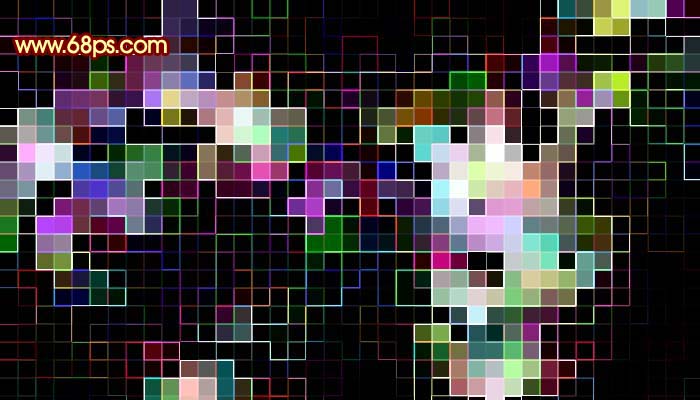
<圖10>
8、創建曲線調整圖層,適當調整下顏色,參數設置如圖11-14(顏色可以按照自己的喜歡調整),確定後完成最終效果。

<圖11>

<圖12>

<圖13> 
<圖14>

<圖15>
ps濾鏡教程排行
軟件知識推薦
相關文章
copyright © 萬盛學電腦網 all rights reserved



